Gerir parceiros comerciais B2B utilizando hierarquias de clientes
Importante
Algumas ou a totalidade das funcionalidades abordadas neste artigo encontram-se disponíveis como parte de uma versão de pré-visualização. Os conteúdos e as funcionalidades encontram-se sujeitos a alterações. Para mais informações sobre as versões de pré-visualização, consulte FAQ das atualizações do serviço One Version.
Este artigo descreve como utilizar as hierarquias de clientes para gerir parceiros de negócio para os sites de comércio eletrónico de empresa para empresa (B2B) do Microsoft Dynamics 365 Commerce.
No Commerce headquarters, uma entidade de hierarquia de clientes é usada para representar as organizações de parceiros de negócio que usam o seu site de comércio eletrónico B2B. Antes de começar a utilizar as hierarquias de clientes para gerir parceiros de negócio, tem de ativar as capacidades de comércio eletrónico B2B no Commerce headquarters e, em seguida, definir uma sequência de números para a hierarquia de clientes.
Ativar a caraterística de comércio eletrónico B2B no Commerce headquarters
Para utilizar as capacidades de comércio eletrónico B2B, primeiro tem de ativar a caraterística de Ativar a utilização das capacidades de comércio eletrónico B2B no Commerce headquarters.
- Aceda a Áreas de trabalho > Gestão de caraterísticas.
- No separador Tudo, utilize a caixa de filtro para pesquisar pelo Módulo: Retalho e Comércio.
- Encontre a caraterística Ativar a utilização das capacidades do Comércio eletrónico B2B, selecione-o e, em seguida, selecione Ativar agora no canto inferior direito.
Para que um comprador empresarial se inscreva com sucesso no site, tem primeiro de ativar a caraterística de ligação automática, a qual associa a conta de cliente do Commerce do comprador empresarial ao endereço de e-mail utilizado para pedir a integração.
Para ativar a caraterística de ligação automática, siga estes passos:
- Aceda a Administração do sistema > Áreas de trabalho > Gestão de caraterísticas e selecione o separador Todas.
- Pesquise pela caraterística Registo de Identidade Local e Ligação Automática de Clientes Comerciais.
- Selecione a caraterística e, em seguida, no painel de propriedade, selecione Ativar agora.
Nota
- Para que a ligação automática seja bem-sucedida, tem de executar a tarefa da agenda de distribuição 1010 (Clientes) antes de o cliente iniciar sessão no site.
- Uma vez ativada, a caraterística de ligação automática é ativada para todos os canais no seu ambiente. É importante estar ciente desta funcionalidade se estiver a hospedar diferentes tipos de sites no seu ambiente.
Para mais informações, consulte Ligação automática em sites B2B.
Defina uma sequência numérica para a hierarquia de clientes
As sequências de números são usadas para gerar identificadores exclusivos legíveis para registos de dados globais e registos de transações que exijam identificadores. Tem de definir uma sequência numérica que é usada para gerar o ID para a hierarquia de clientes. Para mais informações sobre sequências numéricas, consulte Descrição geral de sequências numéricas.
Para definir uma sequência numérica para a hierarquia de clientes no Commerce headquarters, siga estes passos.
- Aceda a Retalho e Comércio > Configuração do Headquarters > Sequências numéricas > Sequências numéricas.
- Crie uma nova sequência numérica ou selecione uma sequência numérica existente para a reutilizar.
- Aceda a Retalho e Comércio > Configuração do Headquarters > Parâmetros > Parâmetros partilhados do Commerce.
- No separador Sequências numéricas, adicione a sequência numérica que criou ou selecionou anteriormente à referência do ID da hierarquia de clientes.
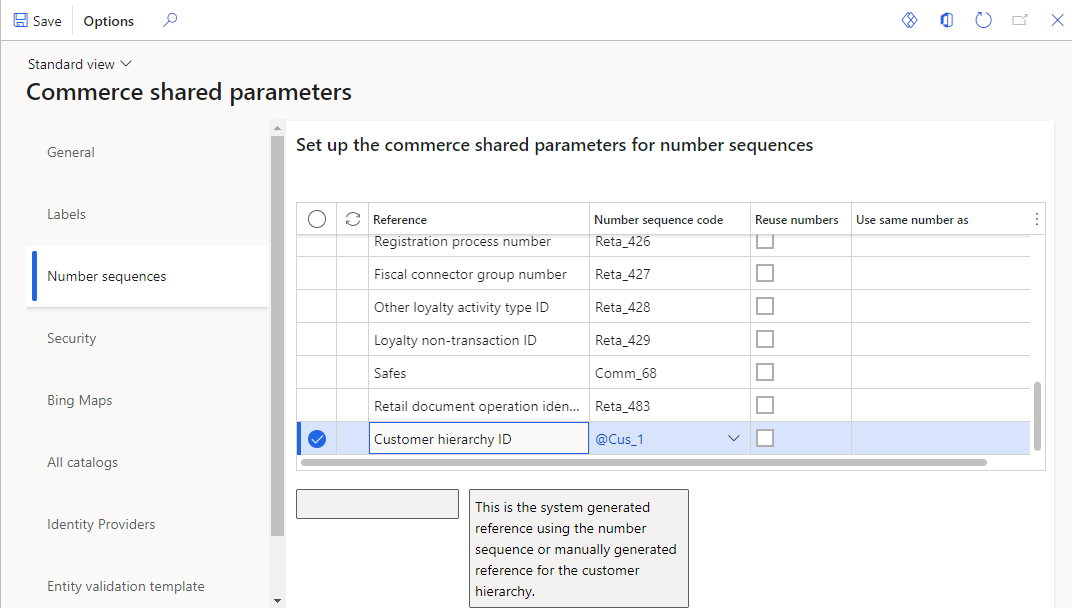
Como o processo de aprovação funciona
Quando um parceiro de negócios pede para aderir a um site de comércio eletrónico B2B, o sistema guarda o pedido como um potencial interessado. Uma persona do Commerce headquarters, como um gestor de operações de retalho, pode aprovar ou rejeitar pedidos de parceiros. Para mais informações sobre como gerir pedidos de parceiros de negócios e aprovações de potenciais interessados, consulte Gerir utilizadores parceiros de negócios em sites de comércio eletrónico B2B.
Quando um potencial interessado é aprovado, o sistema cria dois novos registos de cliente:
- Um registo de cliente do tipo Organização representa a organização que está a pedir para se tornar um parceiro de negócios.
- Um registo de cliente do tipo Pessoa representa a pessoa que submeteu o pedido.
Além disso, um novo registo de hierarquia de clientes é criado em Retalho e Comércio > Clientes > Hierarquias de clientes. Este registo de hierarquia de clientes tem as seguintes propriedades:
- ID da hierarquia de clientes — O ID exclusivo da hierarquia de clientes. Este ID utiliza a sequência numérica que definiu nos parâmetros partilhados do Commerce.
- Nome — O nome da organização do parceiro de negócios, conforme especificado no pedido de integração. Este campo é editável.
- Finalidade — Esta propriedade é definida como o valor predefinido da organização B2B.
- Organização — O ID de cliente da organização parceira de negócios.
A pessoa que submeteu o pedido de integração é adicionada ao Separador Rápido Hierarquia e a função de Admin é-lhe atribuída. À medida que o administrador adiciona mais utilizadores à organização parceira de negócios num site B2B, é criado um novo registo de cliente para cada utilizador. O registo de cliente também é adicionado ao registo da hierarquia de clientes relevante para o parceiro de negócios e a função de Utilizador é-lhe atribuída.
Exemplos
Uma pessoa chamada Sam J. submete um pedido de integração em nome da organização da Microsoft. Após a aprovação do pedido, são criadas duas novas contas de cliente: uma do tipo Pessoa para Sam J. e uma do tipo Organização para a Microsoft.
Como mostra o exemplo na ilustração seguinte, também é criado um novo registo de hierarquia de clientes. Este registo tem o mesmo nome que a organização (Microsoft) e a função de Admin é atribuída a Sam J. Como administrador, Sam J. adiciona quaisquer outros utilizadores da Microsoft ao site B2B a esta hierarquia e atribui-lhes o Utilizador. Neste exemplo, Sush R. é adicionado como utilizador.

Para determinar se um cliente está associado a uma hierarquia de clientes, abra o registo do cliente. Como mostra o exemplo na ilustração seguinte, o campo ID da hierarquia de clientes na secção B2B do Separador Rápido Retalho mostra se o cliente faz parte de uma hierarquia de clientes e a opção Administrador B2B indica se o cliente é um administrador dessa hierarquia.

Na maioria dos casos, os valores da propriedade de todos os registos de cliente numa hierarquia devem corresponder. Por exemplo, como todos os utilizadores parceiros de negócios devem obter preços de produtos semelhantes, o seu grupo de preços e configurações associadas devem corresponder. No entanto, o sistema não impõe esta consistência. Por isso, os utilizadores da sede do Commerce headquarters relevantes são responsáveis por assegurar que os valores e as configurações das propriedades correspondem a todos os clientes numa determinada hierarquia.
Os utilizadores do Commerce headquarters podem inspecionar valores de propriedade para todos os registos de cliente numa hierarquia numa vista lado a lado. Como mostra o exemplo na ilustração a seguir, pode utilizar a opção Geral na lista pendente do Separador Rápido Hierarquia e, em seguida, selecionar qualquer secção do registo de cliente para mostrar as propriedades relacionadas. Os utilizadores podem editar os valores das propriedades diretamente nesta vista. Para copiar todos os valores de um registo de cliente de administrador para todos os utilizadores, selecione Substituir no Separador Rápido Hierarquia.

Controlar o acesso ao site de comércio eletrónico B2B
Quando um parceiro de negócios é integrado num site de comércio eletrónico B2B, por predefinição, o parceiro de negócios tem acesso a todos os sites de comércio eletrónico B2B sob a mesma organização. Para conseguir restringir o acesso de parceiros de negócios a sites de comércio eletrónico B2B, a partir da versão 10.0.38 do Commerce, os administradores podem associar canais B2B online à hierarquia de clientes de um parceiro de negócios. Se não estiver associado nenhum canal à hierarquia de clientes do parceiro de negócios, o parceiro de negócios poderá aceder todos os sites de comércio eletrónico B2B na mesma organização.
A imagem de exemplo que se segue mostra a hierarquia de clientes de um parceiro de negócios no headquarters com o canal de retalho associado realçado.
